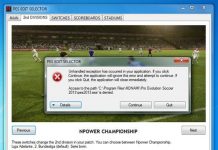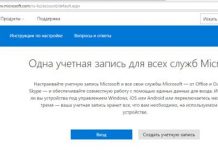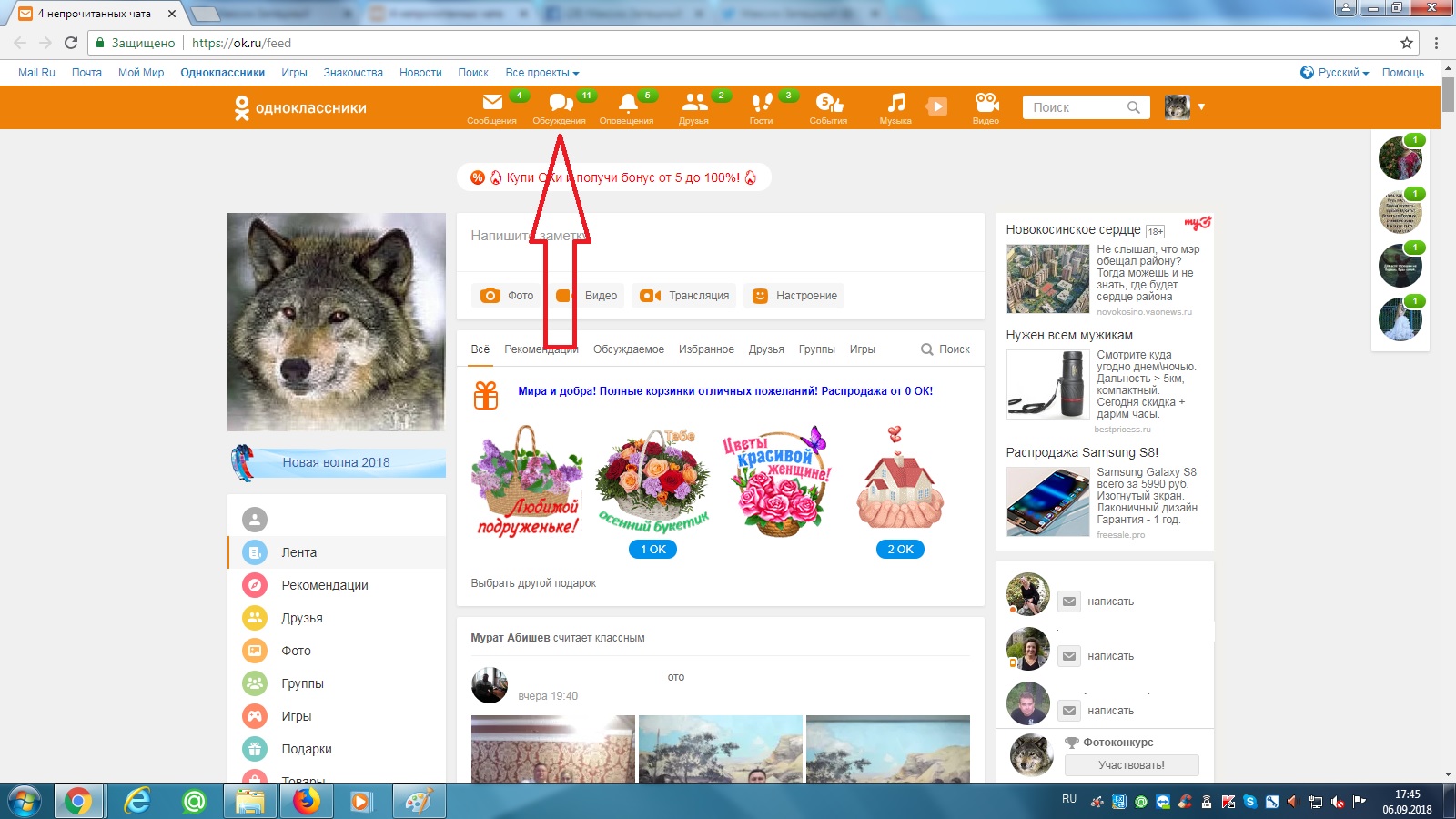Вопрос о том, как изменить пароль на роутере является одним из самых популярных. При этом задавая подобный вопрос, пользователи чаще всего не уточняют, какой именно пароль они хотят поменять. Пароль от WiFi или пароль от веб-интерфейса роутера.
Поэтому в данной статье мы рассмотрим оба этих варианта, а в качестве примера используем роутер TP-LINK. Итак, как изменить пароль на роутере TP-LINK.
Как изменить пароль от WiFi на роутере TP-LINK
Для начала расскажем о том, как изменить пароль от WiFi, поскольку именно этот вопрос интересует больше всех пользователей. Для того чтобы изменить пароль от WiFi вам необходимо войти в веб-интерфейс роутера и найти там раздел с настройками WiFi.
О том, как войти в веб-интерфейс роутера TP-LINK мы уже рассказывали в одной из наших статей. Поэтому здесь мы вспомним только самые основные моменты. Итак, для начала вам нужно открыть любой браузер и ввести в адресную строку IP адрес вашего роутера.
Если вы не знаете, какой IP адрес использует ваш роутер, то вы можете просто попробовать IP адрес 192.168.1.1. Если он не подойдет, то пробуйте 192.168.0.1. Скорее всего, ваш роутер использует один из этих IP адресов.
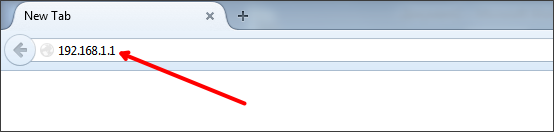
После ввода правильного IP адреса перед вами откроется окно для ввода логина и пароля для доступа к роутеру. Здесь нужно просто ввести логин и пароль и нажать на клавишу ввода.
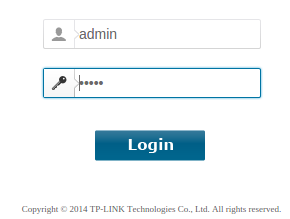
После этого перед вами должен открыться веб-интерфейс роутера TP-LINK. Для того чтобы поменять пароль от WiFi вам нужно перейти в раздел «Wireless – Wireless Security». Для этого в левом боковом меню нужно открыть «Wireless» и кликнуть по ссылке «Wireless Security».
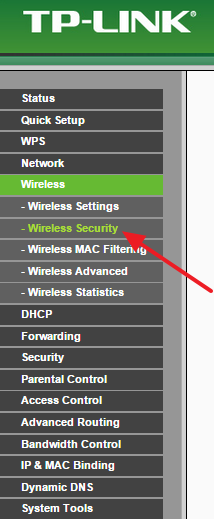
После открытия раздела «Wireless Security» перед вами должна появиться страница с настройками WiFi. Здесь можно выбрать способ защиты WiFi сети, а также изменить пароль. Для домашнего WiFi лучше всего использовать способ защиты «WPA/WPA2 — Personal». Поэтому если у вас активирован другой способ защиты, то сначала переключитесь на «WPA/WPA2 — Personal». А для того чтобы изменить пароль от WiFi просто введите новый пароль в текстовое поле «Wireless Password», которое находится в блоке настроек «WPA/WPA2 — Personal».
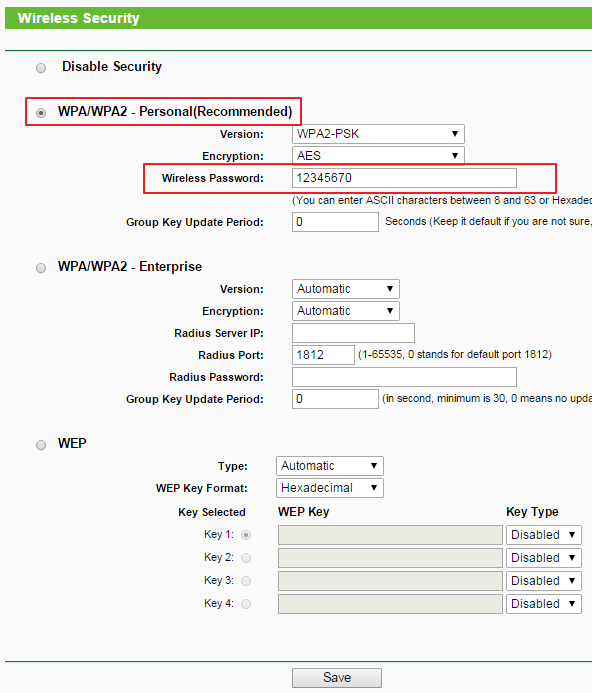
После внесения всех настроек не забудьте нажать на кнопку «Save», которая находится внизу страницы с настройками.
Как изменить пароль от веб-интерфейса на роутере TP-LINK
Для того чтобы изменить пароль от веб-интерфейса на роутере TP-LINK вам необходимо войти в веб-интерфейс и перейти в раздел «System Tools – Password».
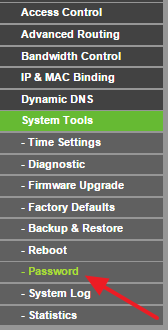
После этого перед вами появится страница, на которой можно изменить логин и пароль на роутере TP-LINK. Здесь нужно ввести старый логин и пароль, а также новый логин и пароль (два раза). После заполнения всех полей нужно нажать на кнопку «Save».
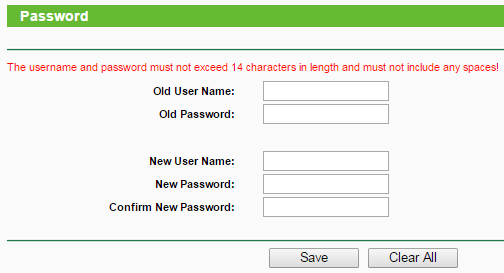
Нужно отметить, что новый пароль должен иметь длину 14 или больше символов и не включать пробелов.